详细教您家用电脑自己怎么重装系统
- 分类:帮助 回答于: 2021年03月19日 09:04:03
家用电脑自己怎么重装系统?很多小伙伴经常询问小编有关于如何重装自己的家用电脑的相关问题,其实自己重装电脑早已不是什么技术难题,那么接下来一起看看家用电脑自己重装系统方法吧!
工具/原料:
系统版本:Windows10
品牌型号:联想Lenovo
软件版本:小白一键重装系统
详细视频教程阅读:家用电脑重装系统教程
方法步骤:
1、用电脑打开软件,选择需要安装的win10 系统。(4GB以上允许内存选择64位)
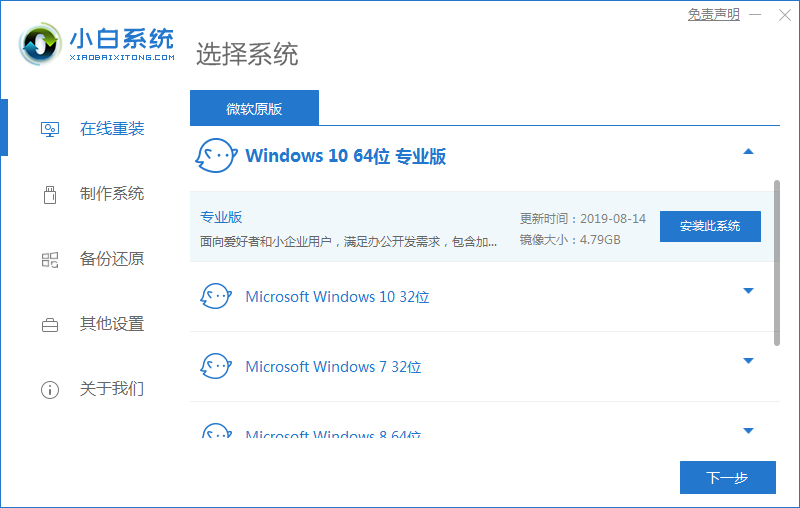
2、自行选择下载需要使用到的软件。
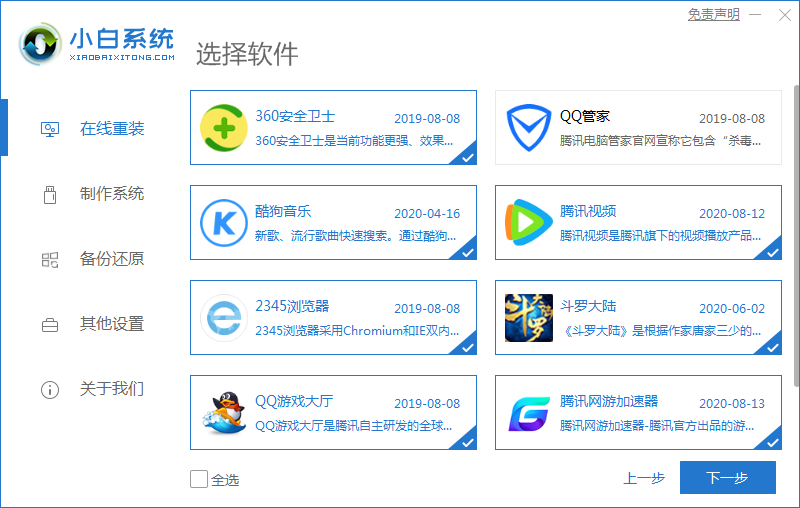
3、耐心等待下载重装资源。几局游戏的时间久可以啦!
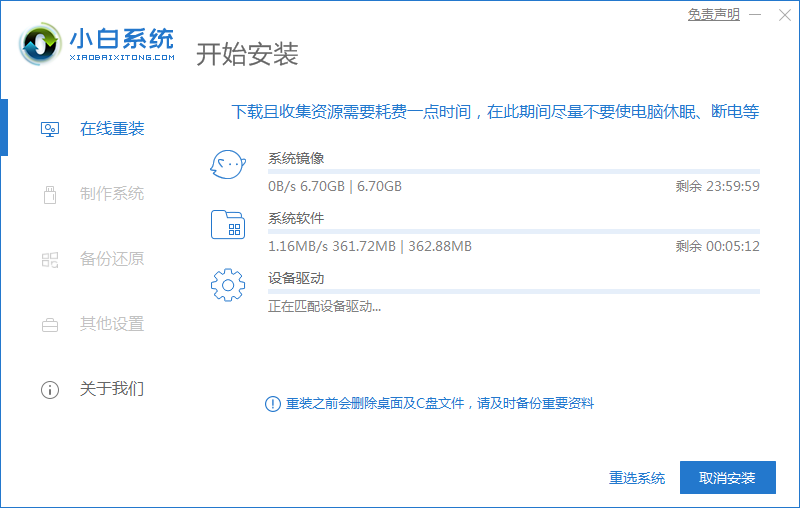
4、等待环境部署完毕重启即可。
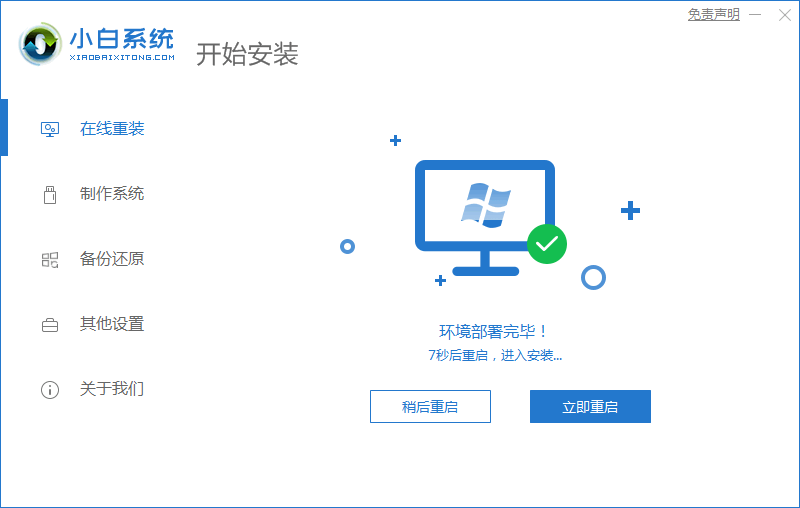
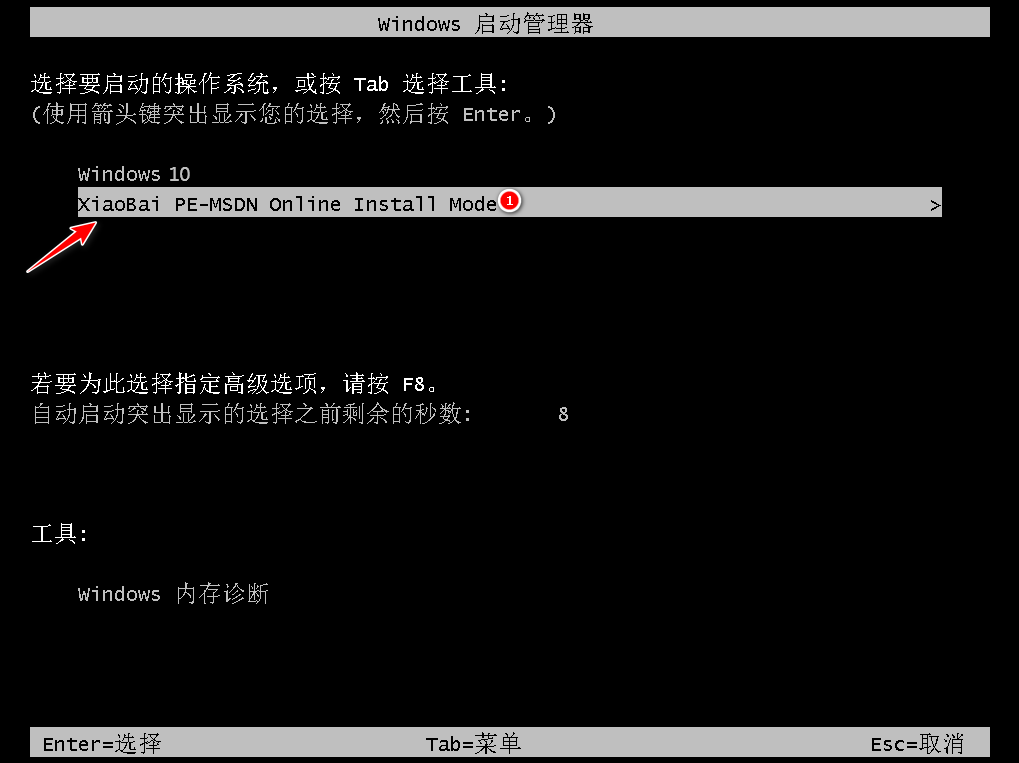
5、进入到pe系统后,打开小白工具,选择安装的系统,安装完成后重启即可。
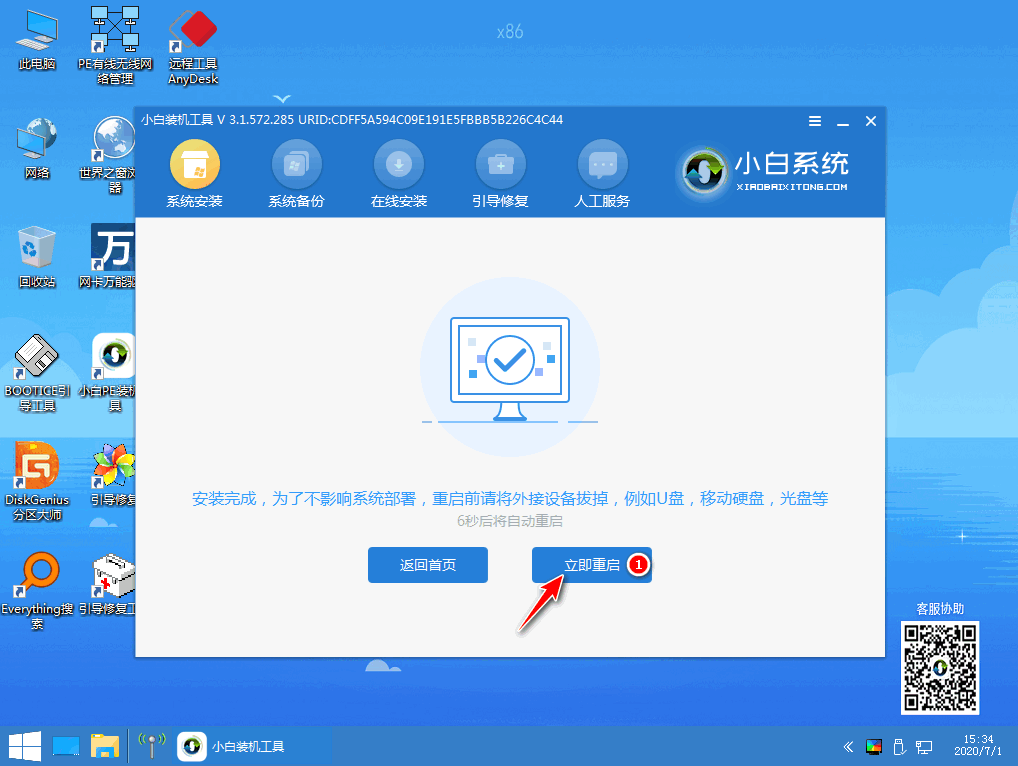
6、重启后进入win10桌面就可以啦。
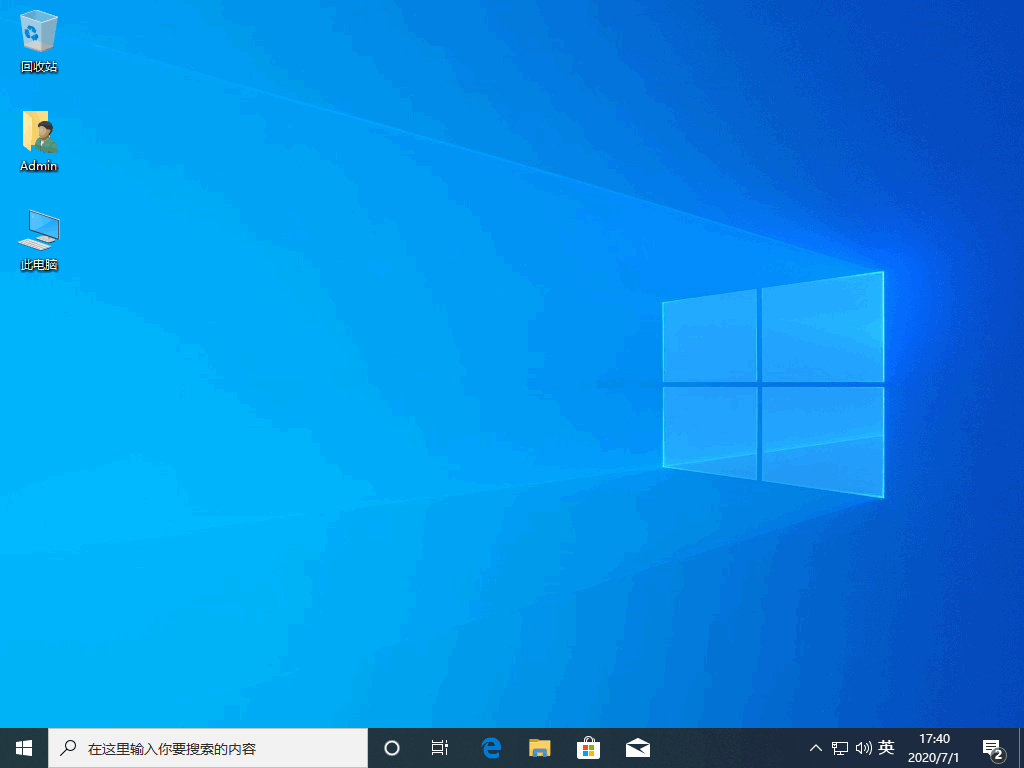
那么以上即是详细教您家用电脑自己怎么重装系统的全部内容,希望对你有所帮助!更多相关内容欢迎关注小白官网!
 有用
26
有用
26


 小白系统
小白系统


 1000
1000 1000
1000 1000
1000 1000
1000 1000
1000 1000
1000 1000
1000 0
0 0
0 0
0猜您喜欢
- 技术编辑教您新电脑装系统的步骤..2018/11/21
- 系统坏了怎么修复2022/10/05
- 教你老电脑xp怎么更新系统2020/10/22
- 小编教你如何解决U盘插电脑没反应..2017/08/28
- 小编教你一键重装win7系统教程..2019/01/30
- 联想小新取消开盖开机的操作方法是什..2021/03/17
相关推荐
- 电脑卡住了按什么键都不管用..2020/08/19
- 联想笔记本重装系统怎么操作..2022/11/21
- 怎么删除文件,顽固难以删除的那种..2019/11/16
- 重装win8.1图文教程2017/02/20
- 使用teamviewer绿色版无法启动桌面进..2017/11/02
- 电脑突然蓝屏出现英文怎么解决..2023/01/25

















